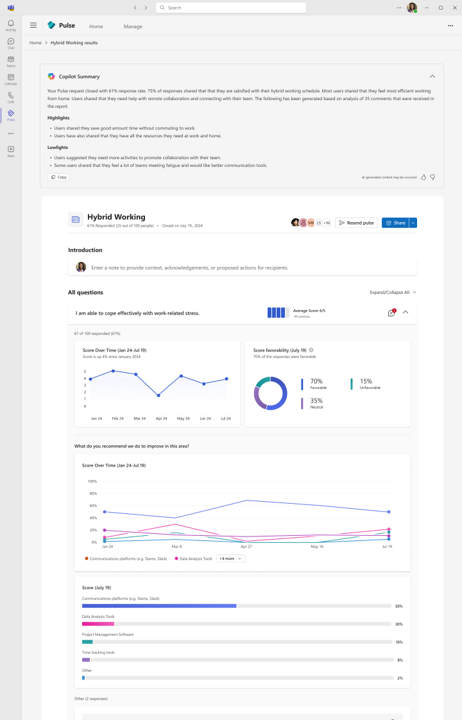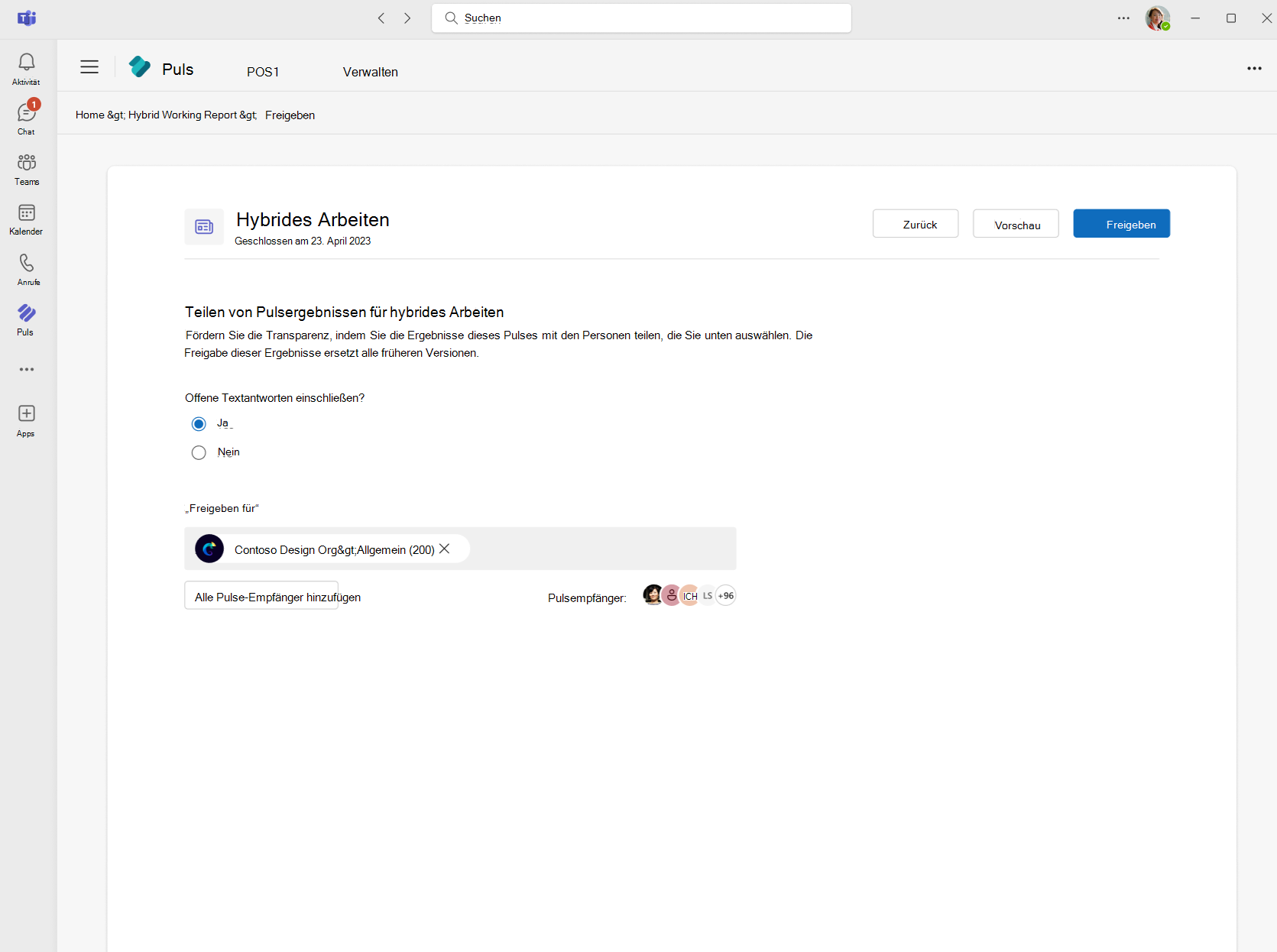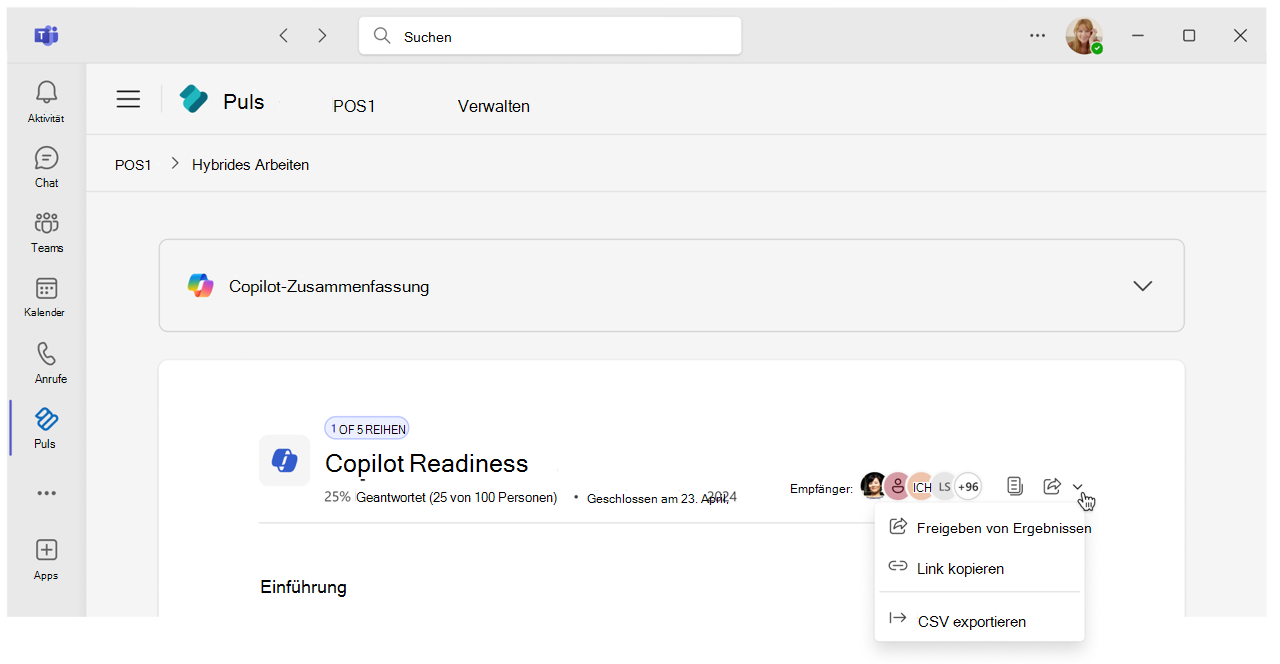Anzeigen und Teilen Ihrer Pulse-Feedbackergebnisse
Wenn Sie einen Pulse mit Viva Pulse erstellt und gesendet haben, können Sie die Feedbackergebnisse anzeigen und teilen, wenn Sie die Mindestanzahl von Antworten erfüllt haben, die zum Anzeigen von Feedback erforderlich sind. Diese Nummer wird von Ihrem Administrator festgelegt.
Anzeigen von Feedbackergebnissen
Wichtig: Wenn Sie keine Benachrichtigungen erhalten, lesen Sie Aktivieren von Benachrichtigungen und arbeiten Sie mit Ihrem Mandantenadministrator zusammen, um Benachrichtigungen in Ihrem Mandanten zu aktivieren.
Sie werden benachrichtigt, wenn Ihr Pulse geschlossen wurde. Anschließend können Sie mit einer von vier Methoden auf den Feedbackbericht zugreifen:
-
Wählen Sie den Teams-Aktivitätsfeed aus, dass Ihr Pulse geschlossen wurde.
-
Wählen Sie Ergebnisse anzeigen aus der Teams Chat-Benachrichtigung aus.
-
Wählen Sie Ergebnisse aus der E-Mail-Benachrichtigunganzeigen aus.
-
Wählen Sie die entsprechende Feedbackanfrage Karte im Abschnitt Viva Pulse Homepage Meine Impulse auf der Registerkarte Gesendete Pulse aus.
Wenn Ihr Administrator die Copilot-Funktionen in Viva Pulse aktiviert hat, enthält Ihre Benachrichtigung per Teams-Chat oder E-Mail auch eine Zusammenfassung Ihres mit Copilot generierten Berichts.
Seite "Pulse-Bericht überprüfen"
Die Pulse-Berichtsseite enthält die folgenden Abschnitte:
-
Zeigen Sie die von Copilot generierte Berichtszusammenfassung an. Diese Zusammenfassung bietet Ihnen einen Überblick, Highlights und Lowlights, zusammengefasst auf der Grundlage der Antworten, die Sie im Rahmen Ihrer Pulse-Anforderung erhalten haben.
-
Sie können auch eine eigene Autorennotiz für Ihre freigegebenen Berichtsanzeiger erstellen. Dieser Hinweis wird angezeigt, wenn Sie ihren Bericht für Ihre Teammitglieder freigeben möchten.
-
Zeigen Sie an, wie viele Benutzer auf die Pulse-Anforderung geantwortet haben, sowohl als Prozentsatz als auch als Anzahl.
-
Wählen Sie unter Wer Sie eingeladen haben die Option Alle anzeigen aus, um die Liste der Feedbackanbieter für die Pulse-Anforderung anzuzeigen.
-
Wählen Sie Pulse erneut senden aus, um die Pulse-Anforderung erneut zu senden.
Wichtig: Wenn Sie die erforderliche Mindestanzahl von Antworten nicht erfüllen, können Sie keine Bewertungen oder Antworten für fragen anzeigen, und alle empfangenen Antworten werden gelöscht. Sie können weiterhin die Anzahl der eingeladenen Feedbackanbieter und die Anzahl der eingegangenen Antworten anzeigen. Sie können die Pulse-Anforderung erneut senden, indem Sie die Option Pulse erneut senden.
Wenn Sie die mindest erforderliche Anzahl von Antworten erfüllen, werden die folgenden Abschnitte und empfohlenen nächsten Schritte angezeigt:
-
Zeigen Sie die Durchschnittsbewertung für jede Bewertungsfrage zusammen mit der Trendänderung seit dem letzten Senden der Pulse-Anforderung an.
-
Zeigen Sie die wichtigsten Vorschläge für jede Multiple-Choice-Frage an, je nachdem, wie die Antwortenden die Multiple-Choice-Optionen ausgewählt haben.
-
Zeigen Sie die Anzahl der Antworten an, die für jede offene Frage empfangen wurden, und wählen Sie den Kommentarlink aus, um ein Dialogfeld mit allen offenen Antworten zu öffnen. Dies gilt sowohl für Multiple-Choice-Fragen als auch für offene Fragen.
-
Zeigen Sie die prozentuale Aufschlüsselung der Antworten pro Zeile für jede Matrixfrage an, basierend darauf, wie die Antwortenden ihre Auswahl ausgewählt haben.
Führen Sie aktionen nach der Umfrage aus, um die Feedbackergebnisse mit anderen Benutzern in Ihrem organization zu besprechen:
-
Wählen Sie oben oder unten auf der Berichtszusammenfassungsseite die Schaltfläche Ergebnisse freigeben aus.
-
Erleichtern Sie ein Gespräch mit Ihrem Team über die Feedbackergebnisse, indem Sie im Abschnitt Diskussionsleitfaden überprüfen unten auf der Berichtszusammenfassungsseite die Option Diskutieren auswählen.
-
Es wird empfohlen, den Pulse alle 4 bis 6 Wochen erneut zu senden, um den Fortschritt Ihres Teams im Laufe der Zeit zu verfolgen, indem Sie oben auf der Berichtszusammenfassungsseite die Option Pulse erneut senden verwenden.
Wählen Sie für jede Bewertungsfrage, die eine folgebasierte Multiple-Choice-Frage enthält, die Fragezeile aus, und sehen Sie sich die Detailansicht für diese Frage an.
-
Zeigen Sie an, wie sich die Bewertung für die Frage im Laufe der Zeit im Trend befunden hat, indem Sie auf einen bestimmten Punkt im Trenddiagramm zeigen.
Hinweis: Um Trends für eine Frage anzuzeigen, müssen Sie dieselbe Pulse-Anforderung erneut senden und die Frage nicht bearbeiten. Wenn Sie sich dafür entscheiden, eine neue Pulse-Anforderung von der Viva Pulse-Homepage zu senden oder die vorhandene Frage zu bearbeiten, anstatt dieselbe Pulse-Anforderung erneut zu senden, wird die Bewertungstrendansicht nicht generiert.
-
Zeigen Sie die Favoritbewertungen für die Frage an. Antworten mit einer Punktzahl von 4 oder 5 sind positiv. Antworten mit einer Bewertung von 3 sind neutral. Antworten mit einer Punktzahl von 1 oder 2 sind negativ positiv.
-
Zeigen Sie die entsprechenden Multiple-Choice-Antworten für jede Folgefrage an, indem Sie sehen, welche Optionen von Feedbackanbietern am häufigsten ausgewählt wurden( in abnehmender Reihenfolge der Beliebtheit).
-
Zeigen Sie alle offenen Antworten an, die möglicherweise als Teil der Multiple-Choice-Folgefrage bereitgestellt wurden.
-
Zeigen Sie alle empfohlenen Lerninhalte für die ausgewählte Frage an. Der Lernkurs wird in Viva Learning geöffnet. Beachten Sie, dass die entsprechende Administratorkonfiguration aktiviert ist, um die empfohlenen LinkedIn Learning-Inhalte in Viva Learning anzuzeigen.
Feedbackergebnisse teilen
Es gibt drei Methoden, um den Pulse-Bericht zu teilen, wenn Sie den minimalen Antwortschwellenwert erreichen:
-
Wählen Sie Im Pulse-Bericht Ergebnisse freigeben aus.
-
Wählen Sie die Schaltfläche Teilen auf der entsprechenden Feedbackanfrage Karte im Abschnitt Viva Pulse Homepage Meine Impulse unter der Registerkarte Gesendete Pulse aus.
-
Wählen Sie unter Ergebnisse im Pulse-Bericht freigeben die Option Link kopieren aus, um einen Link zum Bericht an die freigegebenen Berichts-Viewer zu senden. Nur Benutzer, die als freigegebene Berichtsanzeiger hinzugefügt wurden, können über diesen Link auf den freigegebenen Bericht zugreifen. Diese Option ist nur verfügbar, wenn der Bericht bereits für andere Benutzer freigegeben wurde.
-
Sie können die Notiz eines Autors erstellen, die für alle freigegebenen Berichtsanzeiger sichtbar ist. Sie können ihre mit Copilot generierte Berichtszusammenfassung kopieren und als Notiz des Autors einfügen und nach Bedarf bearbeiten. Wir empfehlen Autoren, eine Notiz für ihre Teammitglieder zu erstellen, um Transparenz und Anerkennung zu fördern.
Führen Sie die folgenden Schritte aus, um den Pulse-Bericht zu teilen:
-
Wählen Sie freigegebene Berichtsanzeigen aus Einzelpersonen und Gruppen aus. Sie können auch Alle Pulse-Empfänger hinzufügen auswählen, um alle Pulse-Empfänger hinzuzufügen, für die Sie Ihren Pulse-Bericht freigeben möchten.
-
Sie können steuern, ob die geöffneten Textantworten , die im Rahmen der Pulse-Anforderung bereitgestellt wurden, in der freigegebenen Berichtsansicht sichtbar sind oder nicht. Standardmäßig ist dies als Ja ausgewählt. Wählen Sie Nein aus, wenn sie keine offenen Textantworten in den freigegebenen Berichtsansichten anzeigen möchten.
-
Wählen Sie Vorschau aus, wenn Sie den Bericht als freigegebenen Berichtsanzeige anzeigen möchten, bevor Sie ihn freigeben. Wählen Sie Vorschau beenden aus, um die Vorschau zu schließen und zur Option "Bericht freigeben" zurückzukehren.
-
Wenn Sie bereit sind, den Bericht für andere Benutzer zu teilen, wählen Sie Share aus.
Durch die Freigabe der Feedbackergebnisse werden der Teams-Aktivitätsfeed, der Teams-Chat und E-Mail-Benachrichtigungen an die Freigegebenen Berichtsbetrachter ausgelöst, damit diese die Feedbackergebnisse überprüfen können.
Exportieren von Pulse-Berichtsdaten
Als Autor können Sie Ihren Bericht für weitere Analysen in einen .csv exportieren. Sie können keine identifizierbaren Informationen sehen.
Spaltendefinitionen
In der Spalte "Fragetyp" in den exportierten Daten wird einer der folgenden Werte angezeigt, um das Format der einzelnen Fragen zu beschreiben:
-
Bewertung (0): Die Frage verwendet eine Bewertungsskala.
-
Multiple Choice (1): Die Frage ermöglicht es dem Benutzer, eine oder mehrere Optionen aus einer Liste auszuwählen.
-
Open-Ended (2): Die Frage ermöglicht es dem Benutzer, eine antwort mit offenem Ende einzugeben.
-
Matrix (3): Die Frage ist eine Matrixfrage.
-
Rangfolge (4): Die Frage fordert den Benutzer auf, Optionen zu bewerten.
Weitere Informationen:
Anzeigen gesendeter Impulse